Lệnh nohup trong Linux: Chạy chương trình ở chế độ nền và chuyển hướng đầu ra
4|0条评论
Trong các hệ thống Linux, chúng ta thường cần chạy một số chương trình ở chế độ nền, chẳng hạn như các tập lệnh hoặc tác vụ chạy dài. Để đảm bảo rằng các chương trình này tiếp tục chạy ngay cả sau khi đóng thiết bị đầu cuối hoặc phiên, chúng ta có thể sử dụng lệnh nohup. Đồng thời, chúng ta cũng có thể sử dụng lệnh nohup để chuyển hướng đầu ra của chương trình sang một tệp để tránh mất thông tin đầu ra. Bài viết này sẽ chỉ cho bạn cách sử dụng lệnh nohup để chạy một chương trình trong nền Linux và chuyển hướng đầu ra.
Phần 1: Lệnh nohup là gì?
Nohup là tên viết tắt của "nohangup", một lệnh cho phép chương trình chạy liên tục trong nền, ngay cả sau khi phiên đầu cuối đã được đóng. Điều này rất hữu ích cho các tập lệnh hoặc tác vụ dài hạn. Khi một chương trình được khởi động bằng lệnh nohup, chương trình sẽ tiếp tục chạy và bỏ qua tín hiệu gác máy bất kể phiên đầu cuối hiện tại.
Phần 2: Làm thế nào để sử dụng lệnh nohup?
Cú pháp cơ bản để sử dụng lệnh nohup như sau:
''Ầm ầm
nohupcommand>/path/to/output_file&
```
Trong đó:
'command' là một chương trình hoặc lệnh để chạy trong nền.
'>' được sử dụng để chuyển hướng đầu ra của chương trình đến một tệp được chỉ định. Nếu bạn không chỉ định tệp đầu ra, đầu ra được lưu vào tệp có tên nohup.out trong thư mục hiện tại theo mặc định.
'/path/to/output_file' là đường dẫn và tên của tệp đầu ra. Bạn có thể chỉ định đường dẫn bổ sung và tên tệp nếu cần.
Biểu tượng '&' được sử dụng để đặt chương trình đang chạy trong nền.
Ví dụ: để chạy tập lệnh có tên myscript.sh trong nền và chuyển hướng đầu ra thành tệp output.log, bạn có thể thực hiện lệnh sau:
''Ầm ầm
nohup./myscript.sh>output.log&
```
3. Xem các tác vụ nền
Để xem danh sách các tác vụ đang chạy trong nền, bạn có thể sử dụng lệnh 'jobs' (chỉ các tác vụ nền trong phiên đầu cuối hiện tại) hoặc lệnh 'ps'. Hai lệnh này cho phép bạn xem thông tin quy trình của chương trình nền. Nếu bạn đã bắt đầu các chương trình bằng lệnh nohup được khởi động bên ngoài thiết bị đầu cuối hiện tại, bạn có thể sử dụng lệnh 'ps' để tìm chúng. Chẳng hạn:
''Perl
psaux|grepmyscript.sh
```
Điều này sẽ liệt kê tất cả các thông tin quá trình có chứa tên myscript.sh. Bạn có thể xem ID tiến trình (PID) và các thông tin liên quan khác để hiểu trạng thái đang chạy của các tác vụ nền.
4. Quản lý các tác vụ nền
Khi chương trình đang chạy trong nền, nếu bạn cần dừng quá trình, bạn có thể sử dụng lệnh 'kill' hoặc lệnh 'pkill' để chấm dứt chương trình. Bạn cần biết ID quy trình (PID) của chương trình để thực hiện việc này. PID có thể được tìm thấy bằng cách sử dụng lệnh 'ps' đã đề cập trước đó. Chẳng hạn:
''Ầm ầm
killPID_NUMBER_OF_MYSCRIPT. SHPID_NUMBER_OF_MYSCRIPT. SH là số ID quy trình thực tế
Lưu ý: Hãy thận trọng khi chấm dứt các quy trình để đảm bảo rằng bạn không vô tình chấm dứt các quy trình quan trọng khác. Trong các ứng dụng thực tế, cần phải chọn đúng PID để vận hành đầu cuối theo tình huống cụ thể. Ngoài ra, bạn có thể cố gắng đóng chương trình một cách duyên dáng thông qua cơ chế thoát bên trong chương trình để tránh các vấn đề có thể phát sinh do chấm dứt bắt buộc. Nếu bạn chỉ muốn tạm dừng một tác vụ nền mà không chấm dứt nó, bạn có thể sử dụng Ctrl + Z để tạm dừng tác vụ nền trước và chuyển sang trạng thái tạm dừng nền (trạng thái tạm dừng phụ thuộc vào chương trình và môi trường đầu cuối cụ thể). Tuy nhiên, phương pháp này có thể không phù hợp với tất cả các chương trình và kịch bản, vì không phải tất cả các chương trình đều hỗ trợ các hoạt động tạm dừng. Trong một số trường hợp, cách tiếp cận tốt nhất là thiết lập các điều kiện thoát hợp lý khi bắt đầu một quá trình chạy dài hoặc sử dụng daemon để quản lý vòng đời của một tác vụ nền. Tóm lại, lệnh nohup là một trong những công cụ rất hữu ích trong hệ thống Linux, cho phép chúng ta dễ dàng chạy các chương trình trong nền và quản lý đầu ra. Biết cách sử dụng lệnh này và quản lý đúng các tác vụ nền sẽ giúp đa nhiệm hiệu quả hơn và quản lý tác vụ lâu dài. Với việc học hỏi và thực hành liên tục, bạn sẽ có thể hiểu sâu hơn về các tính năng và lợi ích của hệ thống Linux và tận dụng tối đa chúng trong công việc hàng ngày để nâng cao hiệu quả.